Area61ビデオタイマ 4.9.3(フル機能版)
に、SRT字幕ファイル出力機能が新たに追加されました。SRT字幕ファイルは、TMPGEnc 4.0 XPress、
TMPGEnc DVD Author 3、
Ulead DVD MovieWriter 6
などの有名商用ソフトや、DVD Flickなどのフリーソフトに読み込める汎用の字幕データファイル(テキスト形式)です。読み込んだ字幕は、動画にテロップとして埋め込みできる(ハードサブと言います)他、DVDビデオの字幕としてオーバーレイ表示させることができます(ソフトサブと言います)。
※Area61ビデオタイマは、DVビデオキャプチャしたAVIファイルに埋め込まれた撮影日時やタイムコードを検出して、SRTファイルに全自動出力します。Area61ビデオタイマ(フル機能版)は30日間お試し利用できるシェアウェアです。
TMPGEnc DVD Author 3 + Area61ビデオタイマ
ここでは、Area61ビデオタイマと
TMPGEnc DVD Author 3
を組み合わせて、DVテープから取り込んだ映像を撮影日時字幕付きのDVDビデオに変換する方法を紹介します。両ソフトの組み合わせにより、DVDビデオ再生中に、必要に応じて撮影日時情報をテロップ表示させることができます。動画自体には撮影日時文字列を埋め込まないソフトサブ方式ですので、ハードサブ方式と比較して動画の画質が劣化しにくいという特徴があります。
分単位で変化するテロップや秒単位で変化するテロップを作成できる他、Area61ビデオタイマのオプション設定で、シーンの変わり目や、日付の変わり目だけに撮影日時を表示させるテロップを作成することができます。DVテープに誤った録画日時情報が記録されている場合にでも補正機能を使って修正できます。
※SRTファイル読込み機能はTMPGEnc DVD Author 3以降に搭載されている機能です。古いバージョンではサポートされていませんのでご注意ください
ステップ1 Area61ビデオタイマでSRT字幕ファイルを作成
 |
「オプション設定」で、シーンの変わり目や、日付の変わり目だけに撮影日時を表示させるSRTデータを作成することもできます。オプション設定パネルの「表示継続時間」で設定してください。 日付の変わり目だけに表示したい時は、表示継続時間で「日毎」が付記されている項目を選択してください。
ヒント)SRT字幕ファイルは以下のようなテキストファイルです。テキストエディアで内容を編集可能です。
1 |
ステップ2 DVD AuthorでSRT字幕ファイルを読み込み
パネル右下の「編集メニュー」ボタンを押すとメニューが表示されます。ここで「字幕ファイル読込み」を選んでください。なお、このメニューで「レイアウト編集」を選択すると、字幕文字の大きさや表示位置を編集することができます。 |
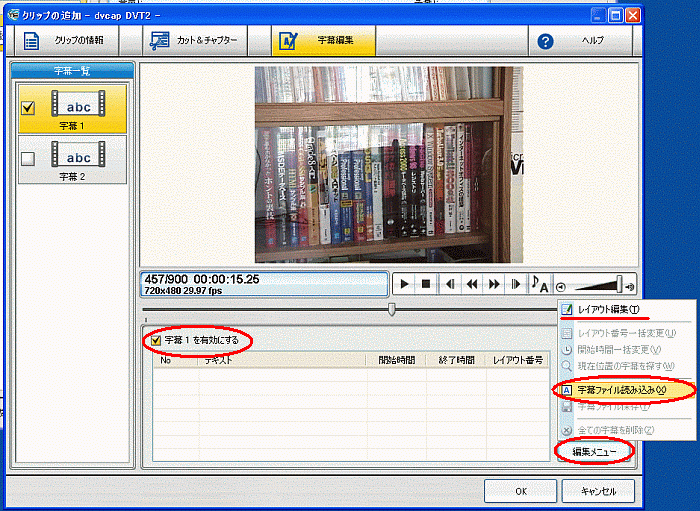
 |
次に、左のような「ファイルを開く」ダイアログが表示されるので、ファイルの種類で「SRTファイル (*.srt)」を選び、Area61ビデオタイマが作成したSRT字幕ファイルを開いてください。 |
 |
すると、左のように撮影日時データがDVD Author に一括インポートされました。後は、「OK」ボタンを押してDVD作成処理を継続してください。 |